하드웨어 리소스 설정 구성
하드웨어 리소스 설정에서 서로 다른 소프트웨어 QTS 애플리케이션을 위한 확장 카드 리소스를 구성하고 할당할 수 있습니다. 또한 SR-IOV를 지원하는 Thunderbolt 확장 카드, TPU 모듈 또는 네트워크 확장 카드를 구성할 수도 있습니다.
자세한 내용은 다음을 참조하십시오. 단일 루트 I/O 가상화(SR-IOV) 설정 보기
TPU 설정 구성
앱에 할당된 우선 순위 수준과 최대 텐서 처리 장치(TPU) 수를 구성할 수 있습니다.
-
TPU 리소스가 더 높은 우선 순위 앱의 실행에서 해제될 때까지 시스템은 더 낮은 TPU 우선 순위 수준의 앱을 실행하지 않습니다.
-
앱에 할당할 수 있는 최대 TPU 수는 4입니다.
단일 루트 I/O 가상화(SR-IOV) 설정 보기
페이지에서 가상 머신에 매핑된 모든 단일 루트 I/O 가상화(SR-IOV) 장치를 볼 수 있습니다. SR-IOV 인터페이스는 네트워크 어댑터와 같은 단일 PCIe 장치를 허용하는 하드웨어 사양으로 하이퍼바이저에는 여러 개의 물리적 장치로 표시됩니다. 각 장치는 인스턴스에 직접 할당되기 때문에 하이퍼바이저와 가상 스위치 레이어를 바이패스하여 가상화되지 않은 환경에 매칭되는 낮은 지연 시간과 성능을 이룰 수 있습니다. SR-IOV는 다음과 같은 유형의 기능을 통해 이를 달성합니다.
물리적 기능(PF): 이것은 SR-IOV 기능을 가진 PCIe 장치입니다. PF는 PCIe 장치와 같은 방법으로 관리되고 구성됩니다.
가상 기능(VF): 이것은 I/O만 처리하는 경량의 PCIe 기능입니다. 각각의 VF는 PF에서 파생되기 때문에 장치 하드웨어는 장치가 가질 수 있는 VF 수를 제한합니다. VF는 메모리나 네트워크 포트와 같은 장치의 하나 이상의 하드웨어 리소스를 공유합니다.
다음 표에는 하드웨어 리소스에서 볼 수 있는 모든 SR-IOV 기능이 나열되어 있습니다.
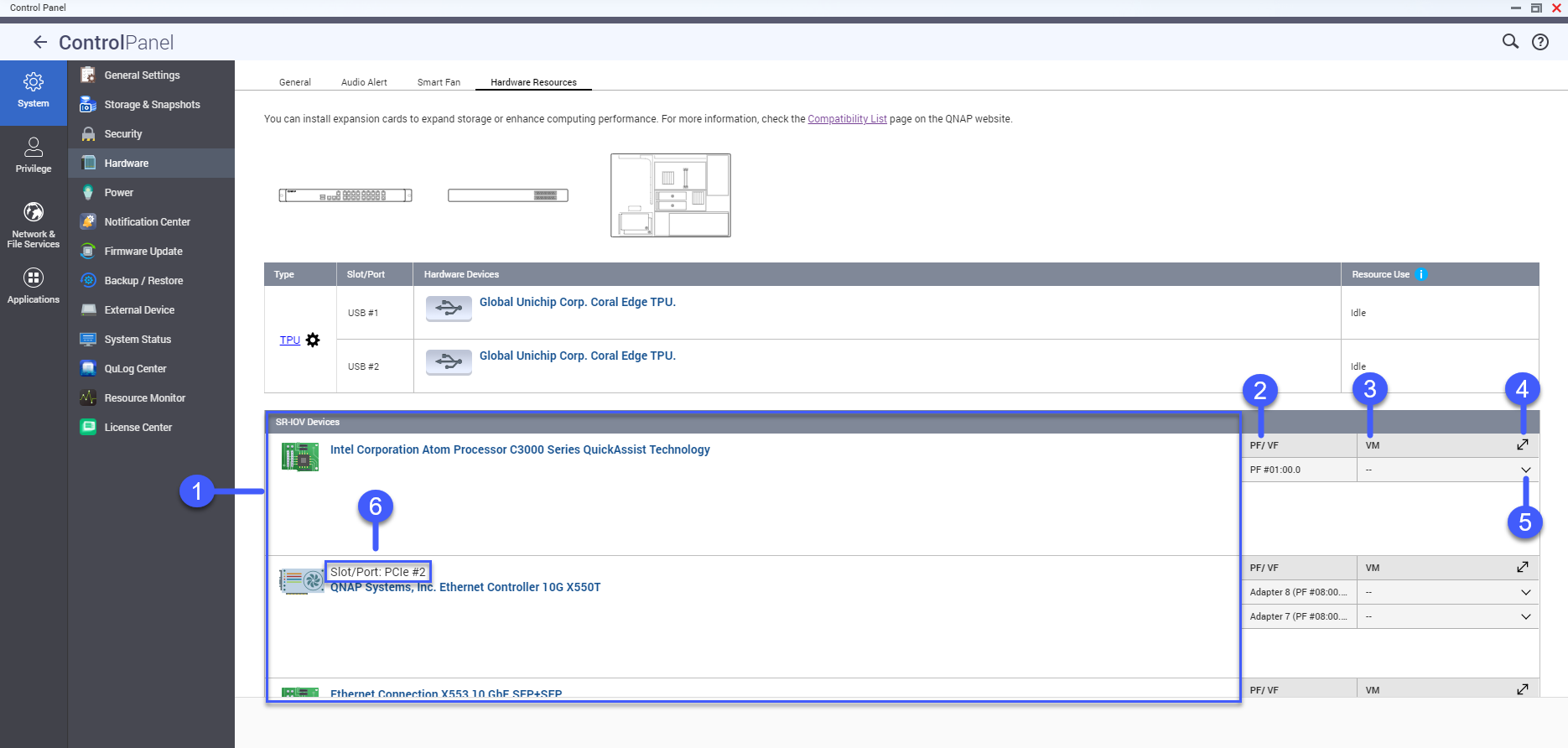
번호 |
설정 |
설명 |
|---|---|---|
1 |
SR-IOV 장치 |
가상 머신(VM)에 매핑된 모든 SR-IOV 장치를 나열합니다. |
2 |
PF/VF |
SR-IOV 장치에 구성된 물리적 기능(PF) 또는 가상 기능(VF)를 표시합니다. |
3 |
VM |
PF 또는 VF에 매핑된 가상 머신을 표시합니다. |
4 |
크기 조정 |
SR-IOV 장치 패널 창을 확대하거나 축소하려면 |
5 |
표시 또는 숨김 |
SR-IOV 장치 세부 사항 목록을 표시하거나 숨기려면 |
6 |
슬롯/포트 |
슬롯/포트 유형과 슬롯/포트 번호를 표시합니다. |
SR-IOV 장치를 VM으로 구성하는 자세한 방법을 보려면 Virtualization Station 사용 설명서를 참조하십시오.
 를 클릭합니다.
를 클릭합니다. 를 클릭합니다.
를 클릭합니다.